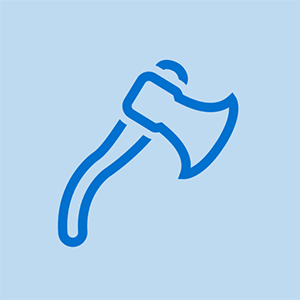Kaca iPhone 5s hancur
Oh tidak! Kaca iPhone anda tidak bertahan dalam ujian penurunan yang tidak disengajakan!
Panel depan rosak
Tarik nafas dalam-dalam dan lihat apakah iPhone anda akan hidup dan beroperasi seperti biasa. Dalam kebanyakan kes, iPhone masih berfungsi tetapi kini menjadi bencana kosmetik. Malangnya, kaca depan dan LCD iPhone 5s digabungkan dan mesti diganti sebagai satu bahagian. Anda boleh mengikuti Panduan penggantian pemasangan paparan iPhone 5s untuk memasang paparan baru.
Anda boleh membeli pemasangan paparan baru di sini .
iPhone beku atau tidak bertindak balas
Walaupun selepas penekanan butang marah dan pemecahan skrin, iPhone 5s anda tidak bertindak balas.
Mulakan semula iPhone
Kadang-kadang yang diperlukan hanyalah memulakan semula agar iPhone menjadi responsif lagi. Untuk menghidupkan semula iPhone anda ketika tidak bertindak balas, tekan dan tahan butang tidur / bangun dan rumah sehingga logo Apple muncul (~ 10 saat).
Bateri sangat rendah
Berkemungkinan iPhone tidak responsif sekiranya bateri jatuh ke tahap yang sangat rendah. Pasang iPhone ke komputer atau pengecas dinding dan biarkan mengecas sekurang-kurangnya 20 minit sebelum menggunakannya lagi.
iPhone 5s tidak akan dicas
Memasang iPhone 5s anda tidak menghidupkannya.
Sambungan kabel tidak baik
Periksa kabel USB untuk kerosakan dan kotoran, terutama di hujungnya. Kemudian cuba gunakan pengecas dinding, kerana ini akan memberikan input kuasa yang lebih besar daripada komputer / USB.
Pengecas rosak atau kabel USB
Cuba gunakan pengecas yang berbeza untuk melihat sama ada anda mungkin menghadapi masalah dengan pengecas atau kord anda.
Penyambung dok terhalang / buruk
Periksa penyambung Lightning di bahagian bawah iPhone untuk kotoran, serat, dan pin yang rosak. Bersihkan penyambung dok dengan berhati-hati dengan pemetik gigi atau berus gigi lembut. Sekiranya penyambung dok rosak, anda perlu menggantinya. The Panduan penggantian penyambung kilat iPhone 5s boleh digunakan untuk menggantikan penyambung dok. Yang baru penyambung kilat boleh dibeli di sini .
bagaimana menguji kesinambungan dengan multimeter
iPhone tidak akan dihidupkan
Anda tidak dapat menghidupkan iPhone 5s yang anda sayangi.
Bateri habis / mati / port pengecasan buruk
Pasang iPhone anda ke komputer atau penyesuai dinding anda untuk dicas. Sekiranya tidak mengecas semasa disambungkan ke salah satu daripada ini, anda mungkin mempunyai bateri mati atau port pengecasan yang buruk. Ganti bateri (menggunakan panduan ini) dengan yang dicas sebahagian dan lihat apakah ia akan dihidupkan. Sekiranya tidak, maka ia boleh menjadi butang kuasa atau masalah papan logik. Sekiranya ia menyala, pasangkan dan lihat apakah petunjuk pengecasan menyala untuk menolak port pengecasan sebagai masalahnya. Sekiranya telefon tidak dicas, anda mungkin perlu ganti penyambung kilat . Sekiranya telefon sedang dicas, kemungkinan ada masalah dengan butang kuasa.
Butang kuasa buruk
Sekiranya butang kuasa kelihatan rosak, pasangkan telefon ke komputer dan biarkan mengecas. Sekiranya telefon dicas dan dimulakan, butang kuasa mungkin perlu diganti . Yang baru butang kuasa boleh dibeli di sini .
Paparan buruk
Ada kemungkinan bahawa nampaknya tidak ada yang terjadi kerana paparannya buruk. Sekiranya iPhone terdengar seperti berfungsi dengan baik tetapi tidak ada yang kelihatan, kemungkinan paparannya buruk dan mesti diganti. Malangnya, panel LCD dan kaca menyatu bersama, dan mesti diganti sebagai satu unit. Cara mudah untuk menguji ini adalah dengan menghidupkan telefon dan mendengar bunyi. Anda juga boleh menggerakkan suis togol bisu bolak-balik untuk melihat apakah ia bergetar. Sekiranya ia bergetar atau anda mendengar bunyi tetapi tiada apa yang dipaparkan di skrin, maka kemungkinan besar itulah masalahnya. Cuba ikuti panduan penggantian pemasangan paparan untuk melihat sama ada ini menyelesaikan masalah.
Anda boleh membeli pemasangan paparan baru di sini .
Papan logik buruk
Sekiranya tidak ada yang lain, papan logik anda mungkin teruk dan perlu diganti. Kini tiba masanya untuk menggantinya atau mendiagnosis apakah dan komponen mana yang buruk di papan tulis dan menggantinya, menggunakan teknik pematerian mikro. Itu adalah binatang buas!
Sekiranya anda mempunyai minat dalam pembaikan tahap cip, anda boleh memulakan siasatan anda di sini !
Anda boleh dapatkan bahan untuk mempraktikkan pemecahan mikro di sini .
Aksesori ini tidak dioptimumkan untuk iPhone ini
Mesej ralat muncul seolah-olah anda telah menyambungkan aksesori yang tidak disokong ke iPhone anda
Penyambung dok terhalang / buruk
Periksa penyambung Lightning di bahagian bawah iPhone untuk kotoran, serat, dan pin yang rosak. Bersihkan penyambung dok dengan berhati-hati dengan pemetik gigi atau berus gigi lembut. Isopropil alkohol berkepekatan tinggi (sekurang-kurangnya 90%) dan kapas boleh digunakan untuk membersihkan serpihan yang tidak keluar dengan pemetik gigi atau berus gigi lembut. Sekiranya penyambung dok rosak, anda perlu menggantinya. Menggunakan Panduan penggantian penyambung kilat iPhone 5s untuk menggantikan penyambung. A penyambung kilat baru boleh dibeli di sini .
Sambungan papan logik yang kotor atau terhakis
Setelah iPhone terendam dalam cecair, mungkin terdapat karat atau serpihan pada sambungan papan logik yang menyebabkan mesej ralat ini. Tanggalkan papan logik dan bersihkan semua kenalan dengan sapu kapas lembut dan alkohol isopropil berkepekatan tinggi (sekurang-kurangnya 90%). Anda boleh mengeluarkan papan logik dengan Panduan penggantian papan logik iPhone 5s .
Sambungan wayarles yang lemah atau hilang
Anda menghadapi masalah untuk menyambung ke rangkaian tanpa wayar.
Tanah antena yang kotor
Sekiranya iPhone anda dibongkar sebelumnya, kemungkinan minyak jari ditinggalkan di lokasi pembumian untuk antena Wi-Fi atau Bluetooth. Minyak ini akan menyebabkan masalah pembumian antena, yang boleh menyebabkan isyarat lemah atau tidak ada sambungan sama sekali. Pastikan membersihkan semua titik pembumian dengan penyelesaian pembersih elektronik sebelum memasang semula iPhone anda untuk mengelakkan masalah pembumian.
Tidak ada audio atau audio yang terdistorsi melalui pembesar suara atau fon kepala
IPhone 5s anda dihidupkan dan kelihatan berfungsi, tetapi apabila anda memasang fon kepala atau pembesar suara, audio tidak dapat diputar dengan betul.
itunes tidak dapat menyambung ke iphone ini. ralat yang tidak diketahui berlaku 0xe8000015
Fon kepala / pembesar suara tidak baik
Tidak mungkin fon kepala atau pembesar suara anda teruk, tetapi ada baiknya menghilangkannya sebagai punca masalah anda pada awalnya. Cubalah iPhone anda dengan set fon kepala atau pembesar suara lain untuk memastikan bahawa masalahnya adalah dengan iPhone.
Jack audio tidak baik
Penyebab masalah output audio yang paling mungkin berlaku pada iPhone 5s adalah bicu keluar audio yang buruk. Sekiranya anda telah menentukan bahawa masalahnya tidak terletak pada pembesar suara luaran anda, anda harus mengganti bicu fon kepala. Soket fon kepala terdapat pada penyambung kilat, dan boleh diganti dengan mengikuti panduan ini . The pemasangan penyambung kilat yang merangkumi bicu fon kepala baru boleh dibeli di sini .
Skrin Kematian Biru Berselang
Semasa penggunaan biasa, iPhone memaparkan skrin biru padat dan but semula.
Aplikasi yang tidak serasi atau rosak
Beberapa pemilik iPhone melaporkan melihat 'Blue Screen of Death' ketika menggunakan aplikasi tertentu. Dalam kebanyakan kes, masalah ini dapat diselesaikan dengan mengemas kini aplikasi dan iPhone . Sekiranya aplikasi tertentu masih menyebabkan masalah selepas kemas kini, cuba hapus pemasangan aplikasinya.
face ID memindahkan iphone sedikit lebih rendah
Perisian iOS yang rosak atau sandaran yang rosak
Banyak pengguna telah menemui 'Blue Screen of Death' di iPhone mereka setelah kemas kini iOS baru-baru ini atau setelah memulihkan iPhone mereka dari sandaran. Kesalahan dalam kemas kini atau kerosakan pada sandaran dapat menyebabkan masalah ini dengan mudah. Cuba mengemas kini iPhone melalui iTunes , atau memulihkan iPhone ke tetapan kilang .
Skrin Kematian Biru yang Konsisten
Setelah dihidupkan, iPhone memaparkan skrin biru pekat dan terus but semula.
Kabel Tombol Rumah Rosak atau Kabel Flex Sensor Proximity
Kabel Home Button Flex atau Kamera Depan dan Kabel Sensor mungkin rosak akibat kemalangan atau semasa pembaikan. Kerosakan pada salah satu kabel ini boleh menyebabkan skrin biru pekat. Menggunakan kamera hadapan dan kabel sensor dan kabel reben butang rumah panduan penggantian untuk mengeluarkan komponen ini untuk diperiksa, dan menggantinya jika perlu.
The kamera hadapan dan kabel sensor boleh dibeli di sini .
The pemasangan kabel butang rumah boleh dibeli di sini .
Kerosakan skru panjang
'Blue Screen of Death' pada iPhone 5s sering disebabkan oleh ketidakcocokan skru semasa pembaikan. Banyak pembaikan pada 5s memerlukan penghapusan pendakap kabel pemasangan panel depan (terdapat di sini) . Braket mempunyai empat skru: Dua skru Phillips # 000 1,7 mm, satu skru Phillips # 000 1,2 mm, dan satu skru Phillips # 000 1,3 mm. Dengan tidak sengaja menggunakan skru 1.3 mm atau 1.7 mm di lubang kanan bawah pendakap akan mengakibatkan kerosakan yang ketara pada papan logik, menyebabkan telefon tidak dapat lagi boot dengan betul.
Sekiranya iPhone menunjukkan 'Blue Screen of Death' setelah pembaikan baru-baru ini, ukur skru ini dan pastikan ia dipasang di lokasi yang betul maka telefon boleh boot dengan betul. Sekiranya masalah berlanjutan, papan logik mungkin perlu diperbaiki atau diganti.
The panduan untuk mengganti papan logik boleh didapati di sini .
Skrin Kematian Merah
Setelah dihidupkan, iPhone memaparkan skrin merah padat. Telefon boleh dihidupkan semula secara berterusan.
Kamera Depan yang rosak dan Proximity Sensor Flex Cable
Penyebab 'Layar Merah Kematian' yang paling biasa adalah kerosakan pada Kamera Depan dan Kabel Sensor. Pertama, mulakan semula paksa iPhone. Sekiranya masalah berterusan, gunakan kamera hadapan dan kabel sensor panduan untuk memutuskan sambungan kabel flex dari papan logik, dan kemudian but semula iPhone. Sekiranya iPhone boot tanpa menunjukkan skrin merah, teruskan dan ganti kabel . KE kabel baru boleh dibeli di sini .
Touch ID tidak berfungsi selepas penggantian
Setelah penggantian butang rumah, ciri Touch ID berhenti berfungsi.
Pemproses dipasangkan ke pemasangan butang rumah asal
Sebagai ciri keselamatan, Apple memasangkan pemasangan butang rumah setiap 5an dengan pemproses A7 iPhone. Sekiranya pemasangan butang rumah diganti, ciri Touch ID akan berhenti berfungsi.
Pulihkan iPhone 5s
IPhone anda berkelakuan tidak menentu atau memaparkan teks 'Gunakan iTunes untuk memulihkan' semasa memulakan
Perisian yang rosak
Selalunya Apple tidak memberikan arahan khusus mengenai cara menyelesaikan masalah anda! Memulihkan iPhone 5s akan menghapus semua yang ada di dalamnya, jadi pastikan semua yang ada di iPhone 5s disimpan di tempat lain sebelum dipulihkan. Untuk memulihkan, sambungkan iPhone 5s anda ke komputer dengan iTunes dipasang. Klik 'Pulihkan' pada halaman ringkasan iPhone 5s (klik pada ikon iPhone anda di menu sebelah kiri untuk mencari halaman ini). Ikut arahan untuk memulihkan. Sekiranya iPhone 5s anda memaparkan teks 'Tunggu. Bateri Sangat Rendah, biarkan ia terpasang. Ini mengecas iPhone 5s cukup untuk dapat memulihkannya. Sekiranya iPhone 5s digantung di skrin ini untuk jangka masa yang lama, anda mungkin memerlukan bateri baru.
Mod pemulihan paksa
Sekiranya iPhone 5s anda digantung dengan logo Apple, atau menunjukkan beberapa masalah perisian lain yang menghalang iTunes mengenalinya, anda boleh memaksanya ke mod pemulihan / pemulihan dan kemudian menggunakan iTunes untuk memulihkan perisian.
Sekiranya peranti dimatikan, pasangkan salah satu hujung kabel USB anda ke iPhone 5s dan biarkan hujung yang lain terputus. Tekan butang Utama ke bawah, dan terus menahannya semasa anda memasang kabel USB ke komputer anda. Selepas 5-10 saat, anda akan melihat gambar 'Sila Sambungkan ke iTunes' pada iPhone 5s, dan iTunes akan meminta anda memulihkan perisian mengikut arahan dan arahan yang diberikan di atas.
Skrin iphone 6 menggantikan id sentuh tidak berfungsi
Sekiranya peranti dihidupkan, tahan kedua-dua butang kuasa dan rumah sehingga peranti reboot dan memaparkan gambar 'Sambungkan ke iTunes' (umumnya, 5-15 saat).
Log ralat
Ralat 1 atau -1
Masalah perkakasan yang menghentikan kemas kini atau pemulihan daripada selesai, mungkin masalah motherboard.
Ralat 1015
Mesej 'Sumber yang diperlukan tidak dapat dijumpai.'
Sebab:
- Versi iTunes anda sudah usang. Dapatkan versi iTunes terkini, kemudian cuba kemas kini atau pulihkan lagi.
- Peranti anda mempunyai versi beta iOS.
- Menurunkan taraf - cuba memasang versi iOS yang lebih lama
- Peranti Jailbroken - tetapkan semula keras sebelum dikemas kini
iPhone mengalami kerosakan air atau cecair
Selepas tumpahan tidak sengaja atau penurunan sinki, iPhone anda tidak lagi berfungsi dengan betul.
Pengurangan kerosakan cecair diperlukan
Secepat mungkin, lakukan perkara berikut:
- Segera keluarkan iPhone dari cecair (jika selamat melakukannya). Minimumkan jangka masa peranti anda bersentuhan dengan cecair untuk mengelakkan kerosakan hakisan.
- Matikan iPhone. (Jika sudah dimatikan, jangan hidupkan.)
- Langkau nasi . Berbeza dengan yang mungkin pernah anda dengar, beras bukanlah kaedah yang berkesan atau tahan lama untuk elektronik yang rosak air.
- Buka iPhone dan cabut baterinya. (Lihat iPhone anda panduan penggantian bateri untuk prosedur yang betul. Anda tidak perlu mengeluarkan bateri sepenuhnya dengan hanya memutuskan sambungan penyambung bateri dari papan logik.)
- Kerosakan cecair boleh merumitkan pembongkaran. Hati-hati dengan kabel dan penyambung yang mungkin 'dilekatkan' pada komponen lain dengan cara yang tidak dijangka.
Pada ketika ini, periksa bahagian dalam iPhone anda dan cuba tentukan sejauh mana kerosakan cecair.
- Sekiranya bahagian dalam iPhone anda kelihatan kering sepenuhnya:
- Wah! Anda mungkin telah mengelakkan peluru. Periksa petunjuk kerosakan air, lihat di sekitar port dan dulang kad SIM, dan periksa penyambung bateri dengan teliti untuk tanda-tanda cecair atau kakisan.
- Sekiranya anda melihat tanda-tanda pencerobohan cecair, langkau ke bahagian seterusnya di bawah.
- Sekiranya semuanya kelihatan kering, anda mungkin tidak perlu melakukan apa-apa lagi. Luangkan telefon anda beberapa jam untuk keluar, sambungkan semula bateri, hidupkannya, dan uji semua fungsi. Sekiranya anda melihat ada masalah, teruskan ke bahagian seterusnya di bawah.
- Sekiranya anda melihat sedikit cecair di dalam telefon:
- Ikut panduan penggantian kes belakang untuk mula mengeluarkan komponen.
- Semasa anda mengeluarkan setiap komponen, periksa dengan teliti untuk tanda-tanda kerosakan cecair atau kakisan. Lap cecair dan / atau kakisan dengan berhati-hati dengan isopropil alkohol dan berus nilon lembut yang bersih, seperti berus gigi, dan biarkan kering.
- Terus membongkar sehingga anda tidak lagi melihat tanda-tanda pencerobohan cecair.
- Apabila semua komponen bersih dan kering, pasang semula iPhone anda dengan a bateri baru .
- Jangan cubalah menggunakan semula bateri yang terkena cecair.
- Hidupkan iPhone anda dan uji semua fungsi. Sekiranya anda melihat ada masalah, teruskan ke bahagian seterusnya di bawah.
- Sekiranya komponen dalaman sebahagian besarnya (atau keseluruhannya) ditutup dengan cecair:
- Ikut panduan penggantian kes belakang untuk memisahkan iPhone anda sepenuhnya.
- Bersihkan setiap komponen, penyambung kabel, dan soket dengan berhati-hati dengan isopropil alkohol dan berus gigi yang bersih.
- Tenggelam papan logik dalam alkohol isopropil (atau gunakan pembersih ultrasonik, jika ada). Biarkan merendam cukup lama untuk melonggarkan residu yang mengeras, dan menggantikan sisa air atau cecair lain.
- Gunakan berus gigi untuk menggosok kakisan dan residu yang kelihatan dari papan logik. Bersihkan semua penyambung, cip dan sekering.
- Ulangi pembersihan jika perlu, atau jika bekas sisa masih kelihatan.
- Apabila semua komponen bersih dan kering, pasang semula iPhone anda dengan a bateri baru .
- Jangan cubalah menggunakan semula bateri yang terkena cecair.
- Hidupkan iPhone anda dan uji semua fungsi.
- Untuk fungsi tertentu yang gagal, ganti komponen yang berkaitan dengan a bahagian baru , dan kemudian menguji semula.
- Sekiranya masalah berlanjutan, pembaikan di papan mungkin diperlukan. Kami belum mempunyai panduan komprehensif untuk pembaikan peringkat papan, jadi anda mungkin ingin berjumpa dengan pakar pemateri mikro untuk lebih banyak pilihan.